平時習慣使用兩大浏覽器:火狐Firefox與谷歌Chrome,目前系統也已升級到Win10,對於Windows10的任務欄搜索功能(即Cortana小娜)也比較中意,不過她用的是必應搜索引擎,對於已經習慣Google多年的我來說總有些不方便。下面小編就為大家介紹Win10正式版如何把小娜搜索換成谷歌搜索方法,很簡單,一起來看看吧!
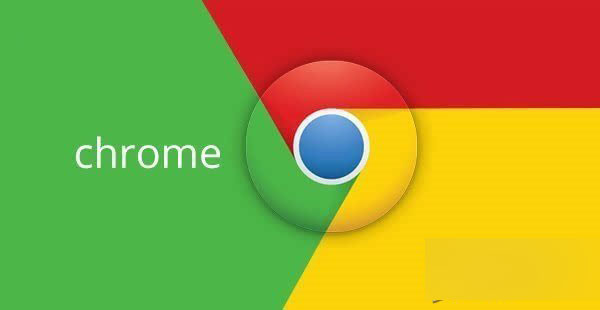
如果你也想實現同樣的功能,可參考下面的方法:
在桌面新建名為CortanaUseGoogle的文件夾( 以谷歌為例,文章最後提供baidu方法);
在文件夾內新建兩個txt文檔,並分別重命名(連同txt後綴)為CortanaUseGoogle.js和manifest.json;
用記事本打開CortanaUseGoogle.js,將以下代碼粘貼其中,保存。
復制代碼
代碼如下:
chrome.webRequest.onBeforeRequest.addListener(
function(details) {
return { redirectUrl: "https://www.google.com/search?q=" + details.url.split(/=|&/)[1].replace("%20", "+")};
},
{urls: ["https://cn.bing.com/search*"]},
["blocking"]
);
用記事本打開manifest.json,將以下代碼粘貼其中,保存。
復制代碼
代碼如下:
{ "name": "Cortana use Google",
"version": "1.0",
"manifest_version": 2,
"deion": "Just a extension",
"background": {
"s": [ "CortanaUseGoogle.js" ]
},
"permissions": [
"webRequest",
"webRequestBlocking",
"https://cn.bing.com/"
]
}
打開Chrome浏覽器設置——擴展程序,在頁面頂部勾選“開發者模式”,點擊“打包擴展程序”,選擇CortanaUseGoogle文件夾即可。最終會在CortanaUseGoogle同目錄中生成crx擴展文件,把它拖放到Chrome浏覽器窗口中即可安裝。
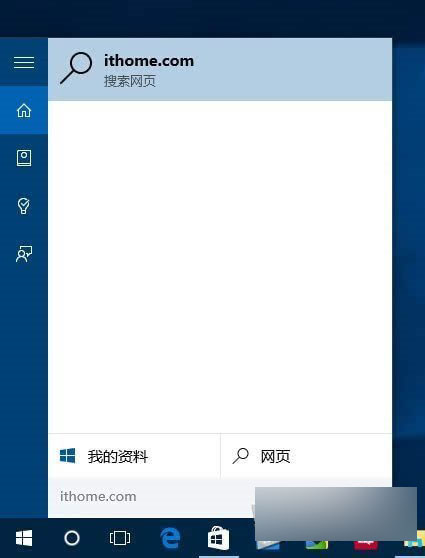
現在可以試一下Cortana搜索,看是不是已經可以使用谷歌搜索了呢?提示下,需要將Chrome設置為默認浏覽器。
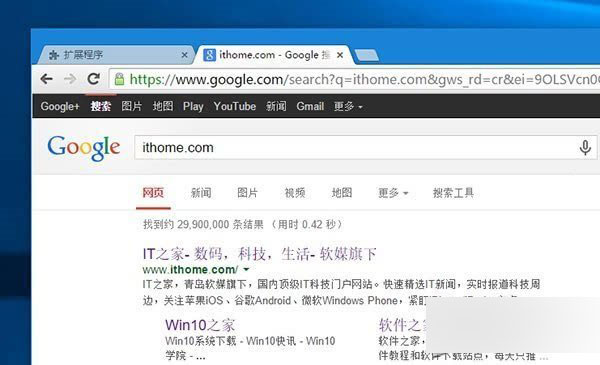
如果你想使用 國內搜索引擎,比如baidu,可以將第一段代碼中的https://www.google.com/search?q= 替換為 http://www.baidu.com/s?wd=,並去掉.replace("%20", "+")。至於其他搜索引擎聰明的你認真觀察一下地址結構應該能夠摸索出來。
最後,對於很多網友來說,這可能是你親手開發的第一個Chrome擴展。